标签页标题乱码主因是网页编码与浏览器解析不匹配,常见于老旧网站。2. 安装“Set Character Encoding”等扩展可手动切换编码。3. 通过开发者工具查看网页meta标签中的charset声明,选择对应编码如UTF-8、GBK。4. 更新Chrome浏览器及系统中文语言包和字体确保字符正常渲染。5. 推荐优先使用扩展程序快速测试不同编码。

谷歌浏览器标签页标题显示乱码,通常是因为网页本身的字符编码与浏览器解析的编码不匹配。这类问题大多出现在一些老旧或编码声明不规范的网站上。直接调整浏览器对当前页面的编码识别方式是最有效的解决办法。
新版Chrome浏览器默认隐藏了手动设置编码的选项,需要借助扩展程序来切换。
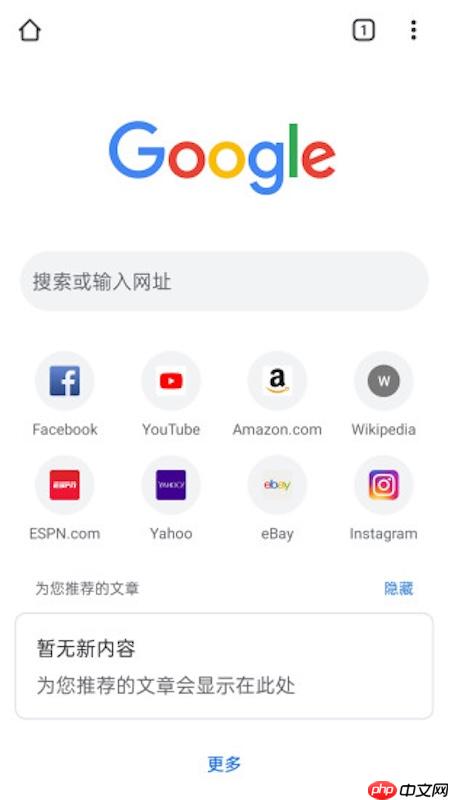
确认网页实际使用的编码类型,有助于选择正确的解码方式。
<meta charset="...">或<meta http-equiv="Content-Type" content="text/html; charset=...">标签。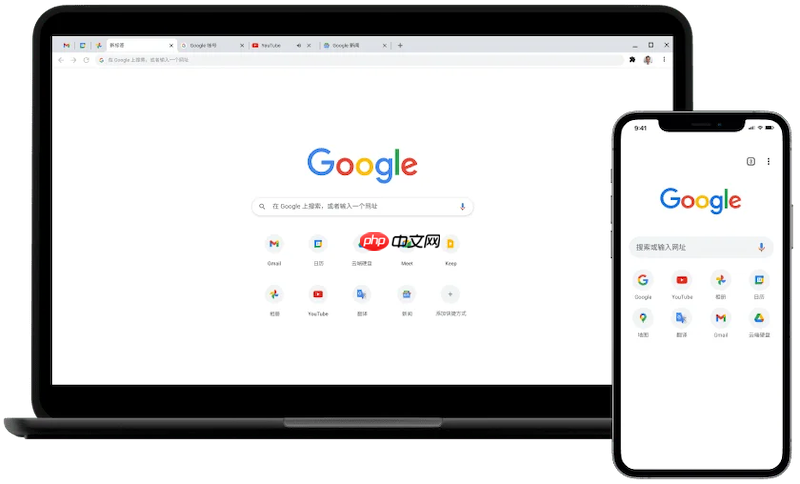
确保浏览器和操作系统支持完整的中文字符显示。
以上就是谷歌浏览器标签页标题显示乱码如何解决的详细内容,更多请关注php中文网其它相关文章!

谷歌浏览器Google Chrome是一款可让您更快速、轻松且安全地使用网络的浏览器。Google Chrome的设计超级简洁,使用起来得心应手。这里提供了谷歌浏览器纯净安装包,有需要的小伙伴快来保存下载体验吧!




Copyright 2014-2025 https://www.php.cn/ All Rights Reserved | php.cn | 湘ICP备2023035733号